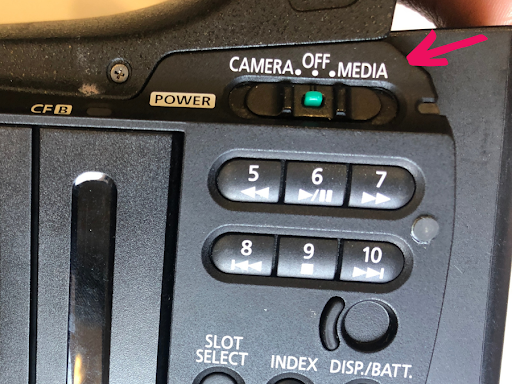Bildinställningar och utrustning
Att rigga är processen att se över och montera ihop utrustningen inför en inspelning. Ju bättre förberedd du är, desto bättre blir slutresultatet. Du bör kolla batteriet, rensa minneskorten, fixera kameran på stativet, justera ljuset med mera.
Första gången man håller i en kamera kan man bli överväldigad av den stora mängden knappar. Vi kommer här att presentera de mest grundläggande funktioner och inställningar på moderna videokameror så att du kan orientera dig bland alla funktioner.
Batteri
För att kunna få igång kameran behöver batteriet vara laddat. Lokalisera var batteriet sitter på din kamera och lär dig ta av det och sätta på det.
Ta för vana att se efter hur laddat batteriet som sitter i kameran är genom att titta i kamerans display där det ofta anges på samma sätt som för en mobiltelefon. Vissa kameror, likt vår exempelkamera, visar också direkt på batteriet hur mycket laddning som finns. Kontrollera detta före inspelningen och ladda upp det vid behov. Det kan vara svårt att förutsäga hur snabbt ett batteri blir urladdat, det är därför bra att ha tillgång till två batterier. Skulle ditt ena batteri bli urladdat kan du använda det andra och sätta det första på laddning medan du spelar in. På så sätt vet du att batteritillgång inte kommer att vara ett bekymmer under inspelningen.
Man kan även koppla en strömsladd till kameran. Detta alternativ används ofta när man filmar föredrag eller långa intervjuer.
Slå på kameran
Börja med att ta bort linsskyddet och sätt igång kameran. När kameran är avstängd är den inställd på ”Off”. Tryck in den lilla gröna knappen och skjut knappen till ”Camera” för att starta kameran. Skjuter du knappen mot ”Media” kan du titta på redan inspelat material.
Utfällbar skärm
Den utfällbara skärmen är ofta mycket flexibel för att du ska kunna filma från olika håll. Den går att vinkla i olika riktningar och kan även rotera 180 grader.
Minneskort
För att kunna spela in måste kameran innehålla ett minneskort där det inspelade materialet sparas. Olika typer av kameror har olika typer av minneskort. Vår exempelkamera använder så kallade Compactflash-minneskort och har plats för två sådana. När det ena kortet blir fullt sparas materialet automatiskt i nästa minneskort.
Luckorna för minneskorten finns på vår kamera på vänstersidan, för att nå dem måste du fälla ut skärmen. Detta är en vanlig placering men även om luckorna har en annan placering på din kamera är utseendet och markeringarna troligtvis snarlika. Du öppnar luckorna genom att dra i reglagen vid pilarna. När luckorna öppnas är det bara att sätta in minneskorten. Kameran är byggd så att korten bara kan sättas in åt rätt håll, känner du motstånd är de antagligen vända åt fel håll.
Nästa steg blir att se efter hur mycket minne som finns kvar på korten. På skärmens display bör du kunna se hur mycket inspelningstid det finns kvar. Skulle du se att tiden inte kommer att räcka till bör du radera gammalt material. För att radera materialet behöver du trycka på knappen som ändrar från ”Camera” till ”Media”. Du kommer på så sätt att se minneskortens innehåll på skärmen och kunna välja om du vill radera vissa eller alla inspelningar.
Orientera dig fram med knapparna för att titta på och radera filmklipp. Terminologi, knappar och uppbyggnad ser olika ut på olika kameror. I denna Canon-modell så klickar du på ”Menu”- knappen som ligger på skärmen. För att navigera i menyn, använd dig av SET-knappen som har en joystick-funktion. Ibland kan det vara en knappsats med pilar. Gå ner till skiftnyckelikonen, välj ”Clips”, sedan ”Delete All Clips”. Du kommer att få en säkerhetsfråga: ”Are you sure you want to delete all clips?” Klicka på ”OK” om du är säker.
Om du enbart vill radera vissa inspelningar ska du markera klippet du vill ta bort med hjälp av SET-knappen. Välj ett klipp, markera det genom att trycka på SET-knappen, en meny med olika alternativ kommer då bli synlig. Välj ”Delete this clip”. En säkerhetsfråga dyker upp: ”Are you sure you want to delete this clip?” Klicka på ”OK” om du är säker.
Upplösning
Upplösningen handlar om hur skarp och tydlig bilden är. Ju högre upplösning du väljer, desto bättre blir bildkvaliteten. Var dock uppmärksam på att materialet du spelar in kommer ta mycket plats och att ditt minneskort blir fullt snabbare.
Vi rekommenderar att du spelar in i Full HD, det vill säga 1920x1080p. Detta är det formatet som de allra flesta använder just nu även om högre upplösningar ibland förekommer. Om du använder dig av Ultra HD eller 4K får du bättre bildkvalitet, men videofiler med den upplösningen blir väldigt utrymmeskrävande och många datorer eller videospelare klarar inte av så tunga filer.
För att välja upplösning i denna kamera så klickar du på den lilla gröna knappen och flyttar knappen till ”Camera” och klickar sedan på ”Menu”. Inställningarna för bildkvalitet hittas under ”Bit Rate/Resolution”.
En annan inställning du bör ha koll på är ”bilder per sekund”, frames per second. Vad ska man välja – 25 eller 50?
Som standard brukar man använda sig av 25 bilder per sekund. Vill du i redigeringsstadiet kunna göra slow motion-effekter så är det bättre med 50 eller 60 bilder per sekund. 24 bilder per sekund brukar användas för biograffilmer.
Automatiska eller manuella inställningar?
Kameran kan ställas in på antingen manuell eller automatisk, ”Full auto”. När du använder dig av den manuella inställningen på kameran kan du justera:
- Iris, kallas också bländaren
- Gain
- Slutaren, shutter
- Vitbalansen, white balance (WB)
Väljer du Full auto ställs detta in automatiskt.
Längst fram på kameran, under kameralinsen, sitter en ratt (1). Ratten kan du vrida på när du vill justera olika inställningar. Först trycker du på en av knapparna, ovan nummer 2–7, och du kan sedan vrida på ratten för att höja eller sänka till exempel ljusstyrkan på bilden.
Iris, bländare
Iris/bländaren (2) efterliknar ögats iris, den justerar hur mycket ljus som släpps in i kameran. Du kan justera ljusinsläppet för att undvika att din bild blir för mörk, så kallad underexponerad, eller för ljus, så kallad överexponerad. Målet är att undvika en kornig bild som gör att bilden känns oskarp.
Du kan kontrollera hur stor bländarens öppning ska vara beroende på hur mycket ljus du vill släppa in. Detta gör du genom att trycka på Irisknappen och vrida på ratten framför den.
Gain
Du justerar Gain (3) när du spelar in i mörka rum eller nattetid. Gain justerar antal pixlar i bilden och gör bilden ljusare. Det är bra att kombinera både Iris och Gain tillsammans för att hitta en bra ljusbalans i bilden. Vrid på ratten för att justera ljusstyrkan.
Shutter, slutare
Shutter/slutaren (4) reglerar hur länge ljuset ska nå den ljuskänsliga ytan som registrerar bilden. Slutaren och bländaren är beroende av varandra vid filmningen. Den inställda slutartiden bestämmer hur länge slutaren är öppen och därmed hur mycket ljus som registreras. Vrid på ratten för att justera slutaren. Tips: Ställ in en lång slutartid för att få ljusare inspelningar i miljöer med bristfällig belysning.
Full auto
Även om manuella inställningar oftast ger det bästa resultatet kanske man ibland har bråttom eller känner sig osäker på vad som är bäst. I detta fall kan du spela in med den automatiska funktionen ”Full auto” (5). De flesta kameror har en liknande funktion även om terminologin kan variera. På vår kamera kan du ställa in denna funktion från knappen på botten av vänstersidan av kameran, strax under skärmen. Väljer du full auto kommer kameran att automatiskt ställa in skärpan, vitbalansen och ljusinsläpp. Vi rekommenderar dig dock att göra inställningarna manuellt för att uppnå bästa filmkvaliteten.
Skjuter du över knappen till ”M”, som står för ”manual”, kommer du kunna reglera inställningarna efter ditt tycke.
Vitbalans
Vitbalans (6), white balance, innebär att man kan anpassa färgtemperaturen i bilden. Rätt inställd vitbalans ger rätt färger. Med färgtemperatur menas hur ljuset upplevs, lysrörsbelysning har ett annat sorts ljus i förhållande till ljuset ute en strålande sommardag. För att ställa in vitbalansen så riktar du kameran mot ett vitt papper eller en vit vägg och trycker in knappen ”WB” i 5–10 sekunder. Du kan även välja ”Full auto”, då vitbalanserar kameran automatiskt.
Hänglåset används för att låsa dina inställningar när du har ställt in Gain, slutaren, bländaren och vitbalansen. Detta kan vara bra eftersom man ibland kan råka klicka på en knapp under inspelning. Vill du ändra någon inställning kan du klicka av “hänglåset”.
Finjustering av vitbalans
Det går att finjustera inställningarna genom att först vitbalansera enligt ovan. Du klickar sedan på ikonen som visas i bilden (7). Klicka på knappen och vrid på ratten tills du hittar rätt färg. Du kan göra bilden kallare eller varmare beroende på vilken känsla du vill ha.
Montera kameran på ett stativ
En sista del i förberedelser kan vara att montera kameran på ett stativ. Detta görs för att undvika störande skakningar och få smidigare rörelser horisontellt och vertikalt.
För att kunna fästa kameran på ett stativ skruvar du fast en monteringsanordning i botten av kameran som sen kläms fast på stativet. Skruva fast plattan i kameran och titta efter pilsymbolen för att veta åt vilket håll plattan skall monteras. Har du svårt att skruva med handen kan du använda dig av ett mynt.
Fäll ut benen på stativet och spänn fast dem. Spänn fast kameran genom att hålla ner stativhållaren som bilden ovan visar och känn efter att du fäst den ordentligt. Justera stativets höjd vid behov och använd stativets vattenpass för att få stativet rakt.
Stativet är justerbart vilket gör det möjligt att vinkla kameran. Hittar du en bra vinkel kan du spänna stativet genom att skruva fast det som bilden ovan visar.